المقدمة
يصف هذا المستند الخطوات المطلوبة لتثبيت جهاز الويب الآمن (SWA) على Microsoft Hyper-V.
المتطلبات الأساسية
المتطلبات
توصي Cisco بأن تكون لديك معرفة بالمواضيع التالية:
- أداره /سوا/.
- مبادئ الربط الشبكي الأساسية.
- إدارة Microsoft Hyper-V.
توصي Cisco بأن يكون لديك:
- تم تثبيت Microsoft Hyper-V.
- الوصول الإداري إلى Microsoft Hyper-V.
- حساب Cisco صالح لتنزيل ملف صورة SWA.
المكونات المستخدمة
لا يقتصر هذا المستند على إصدارات برامج ومكونات مادية معينة.
تم إنشاء المعلومات الواردة في هذا المستند من الأجهزة الموجودة في بيئة معملية خاصة. بدأت جميع الأجهزة المُستخدمة في هذا المستند بتكوين ممسوح (افتراضي). إذا كانت شبكتك قيد التشغيل، فتأكد من فهمك للتأثير المحتمل لأي أمر.
برنامج Hyper-V من Microsoft
برنامج Hyper-V هو نظام محاكاة افتراضية فعال طورته شركة Microsoft يسمح للمستخدمين بإنشاء الأجهزة الافتراضية (VM) وإدارتها على نظام تشغيل Windows. فهو يوفر بيئة قوية لتشغيل أنظمة تشغيل متعددة في آن واحد على مضيف مادي واحد، مما يجعله خيارا مثاليا للشركات التي تسعى إلى تحسين البنية الأساسية لتقنية المعلومات لديها.
ترشدك هذه المقالة خلال الخطوات الأساسية لتثبيت SWA على Hyper-V. تعد SWA من Cisco حل أمان ويب مخصصا تم تصميمه لحماية المؤسسات من التهديدات السيبرانية من خلال مراقبة حركة مرور الإنترنت والتحكم فيها. تساعدك التعليمات بالتفصيل على تكوين نهج Cisco SWA ونشره بكفاءة على بيئة Hyper-V لديك، مما يضمن زيادة الأمان والأداء لشبكتك.
تنزيل الصورة
لتنزيل صور SWA المرغوب فيها والأحدث، أستخدم الخطوات التالية:
الخطوة 1. انتقل إلى https://software.cisco.com/.
الخطوة 2. سجل الدخول باستخدام حساب Cisco الخاص بك
الخطوة 3. أختر تنزيلات الوصول.
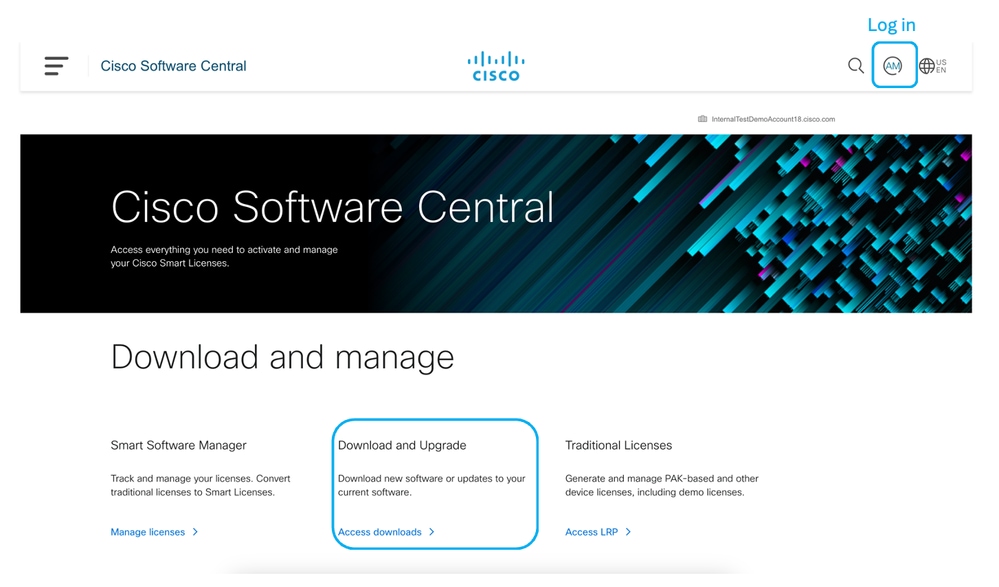 صورة - Cisco Software Central
صورة - Cisco Software Central
الخطوة 4. البحث عن الجهاز الظاهري Secure Web Appliance.
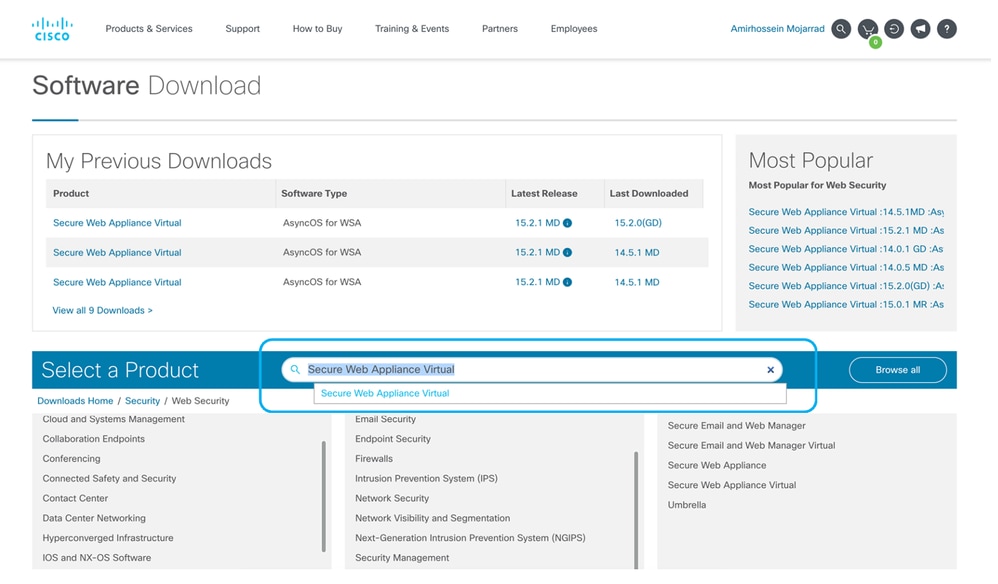 Image- البحث عن الجهاز الظاهري Secure Web Appliance
Image- البحث عن الجهاز الظاهري Secure Web Appliance
الخطوة 5. أختر AsyncOS ل WSA.
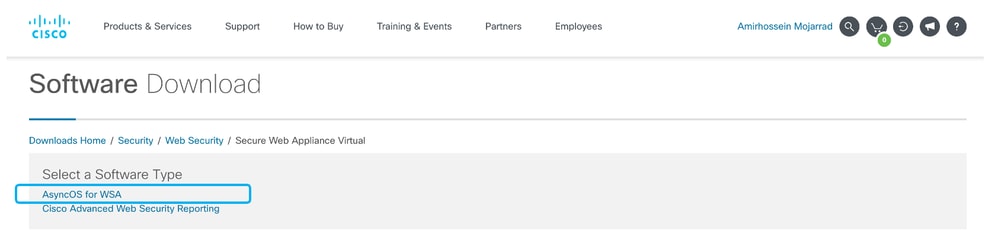 الصورة - أختر AsyncOS ل WSA
الصورة - أختر AsyncOS ل WSA
الخطوة 6. أختر الإصدار الذي تريده.
الخطوة 7. قم بتنزيل ملف صورة القرص الظاهري (.vhdx) المرتبط بالطراز الذي تريد تثبيته.
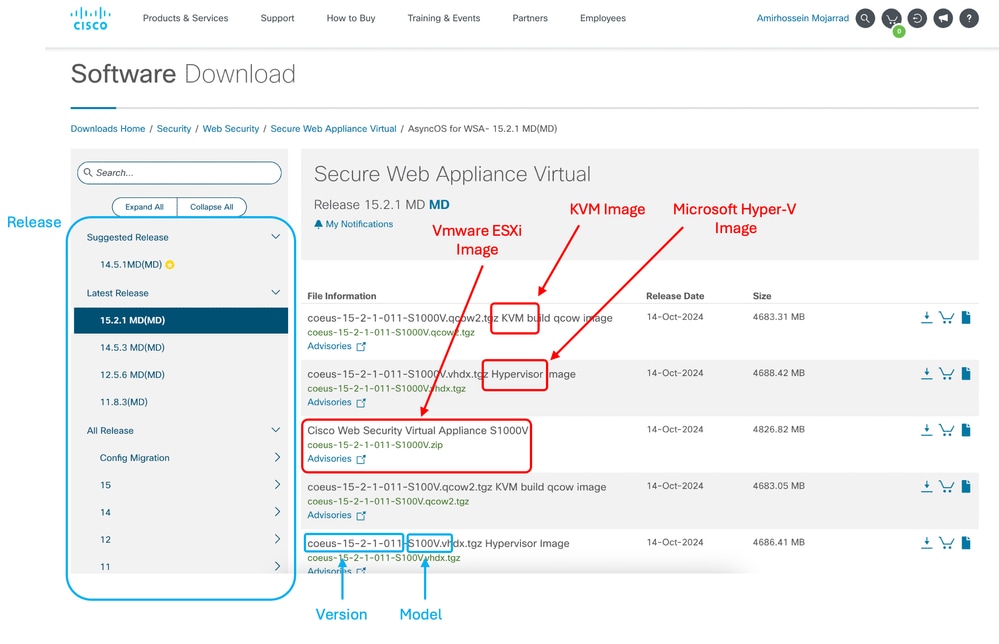 الصورة - تنزيل صورة قرص Hyper-V
الصورة - تنزيل صورة قرص Hyper-V
تثبيت إعداد SWA
أستخدم هذه الخطوات لتثبيت SWA على Hyper-V:
الخطوة 1. افتح وحدة التحكم في برنامج Hyper-V Manager.
الخطوة 2. انقر فوق جديد من القائمة اليمنى.
الخطوة 3. أختر الجهاز الظاهري.
 صورة - إنشاء جهاز ظاهري جديد
صورة - إنشاء جهاز ظاهري جديد
الخطوة 4. انقر فوق التالي في الصفحة قبل البدء.
الخطوة 5. أختر اسما للجهاز الظاهري.
الخطوة 6. (إختياري) إذا كنت ترغب في تغيير المسار لتخزين ملفات الجهاز الظاهري، حدد خانة الاختيار المجاورة لتخزين الجهاز الظاهري في موقع مختلف ثم قم بالاستعراض إلى المسار الجديد.
 الصورة - تحديد الاسم والمكان
الصورة - تحديد الاسم والمكان
الخطوة 7. في صفحة تعيين إنشاء، أختر إنشاء 2، ثم انقر فوق التالي.
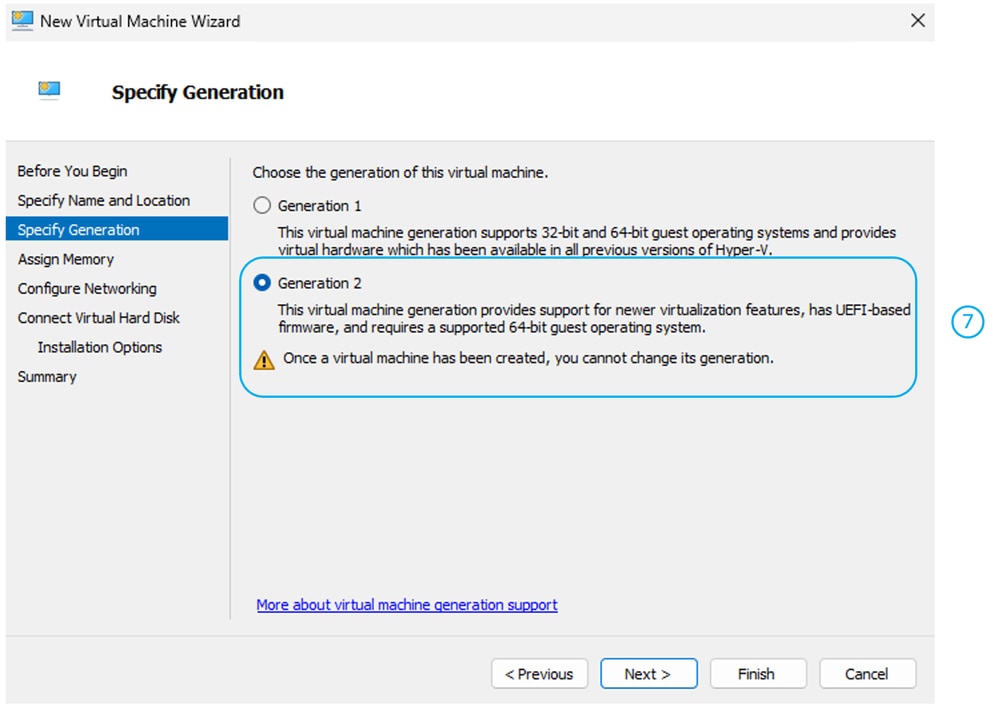 صورة - إختيار الجيل 2
صورة - إختيار الجيل 2
الخطوة 8. قم بتعيين الذاكرة كما هو موصى به في نماذج الأجهزة الافتراضية المدعومة وإصدارات AsyncOS لعمليات نشر برنامج Hyper-V.
الخطوة 9. للحصول على أداء أفضل، قم بإلغاء تحديد إستخدام الذاكرة الديناميكية لهذا الجهاز الظاهري، ثم انقر فوق التالي.
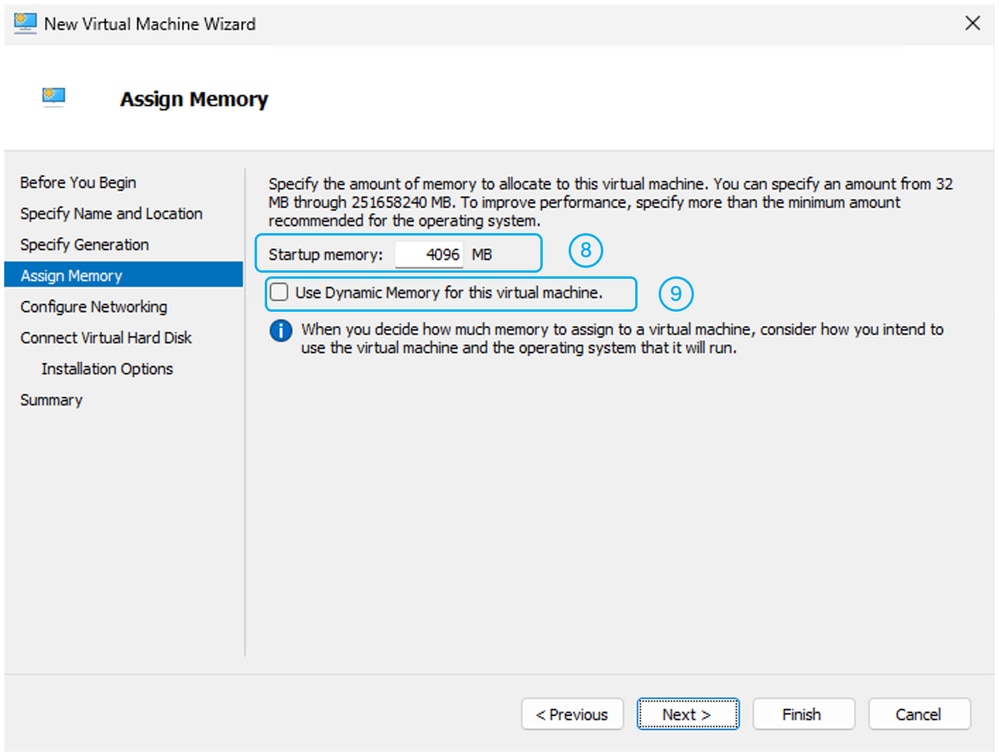 الصورة - تعيين الذاكرة
الصورة - تعيين الذاكرة
الخطوة 10. أختر المحول الظاهري الذي تريده، ثم انقر فوق التالي.
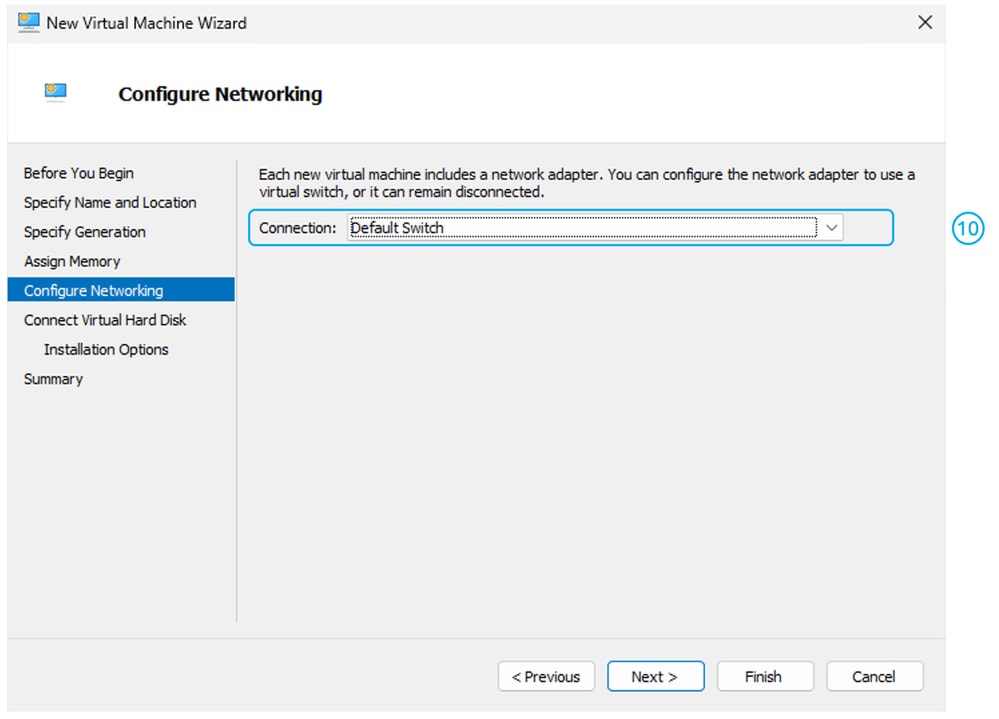 صورة - إختيار المحول الظاهري
صورة - إختيار المحول الظاهري
الخطوة 11. استخرج ملف صورة القرص الظاهري الذي قمت بتنزيله مسبقا.
تلميح: لاستخراج ملف .tgz يمكنك إستخدام تطبيق 7zip.
الخطوة 12. انسخ الملفات المستخرجة إلى المسار الذي تريد إستضافة قرص الجهاز الظاهري.
الخطوة 13. أختر إستخدام قرص ثابت ظاهري موجود، ثم حدد المسار إلى ملف القرص الظاهري (.vhdx).
 الصورة - إستخدام قرص ثابت ظاهري موجود
الصورة - إستخدام قرص ثابت ظاهري موجود
الخطوة 14. انقر فوق التالي.
الخطوة 15. راجع ملخص التكوين، ثم انقر فوق إنهاء.
ملاحظة: انتظر حتى يستعد الجهاز الظاهري قبل بدء تشغيل الجهاز الظاهري. يجب تعديل الإعدادات.
الخطوة 16. انقر بزر الماوس الأيمن فوق اسم الجهاز الظاهري، ثم حدد الإعدادات.
 الصورة - تحرير إعدادات الجهاز الظاهري
الصورة - تحرير إعدادات الجهاز الظاهري
الخطوة 17. من القائمة اليسرى، أختر التأمين.
الخطوة 18. إلغاء تحديد تمكين التمهيد الآمن.
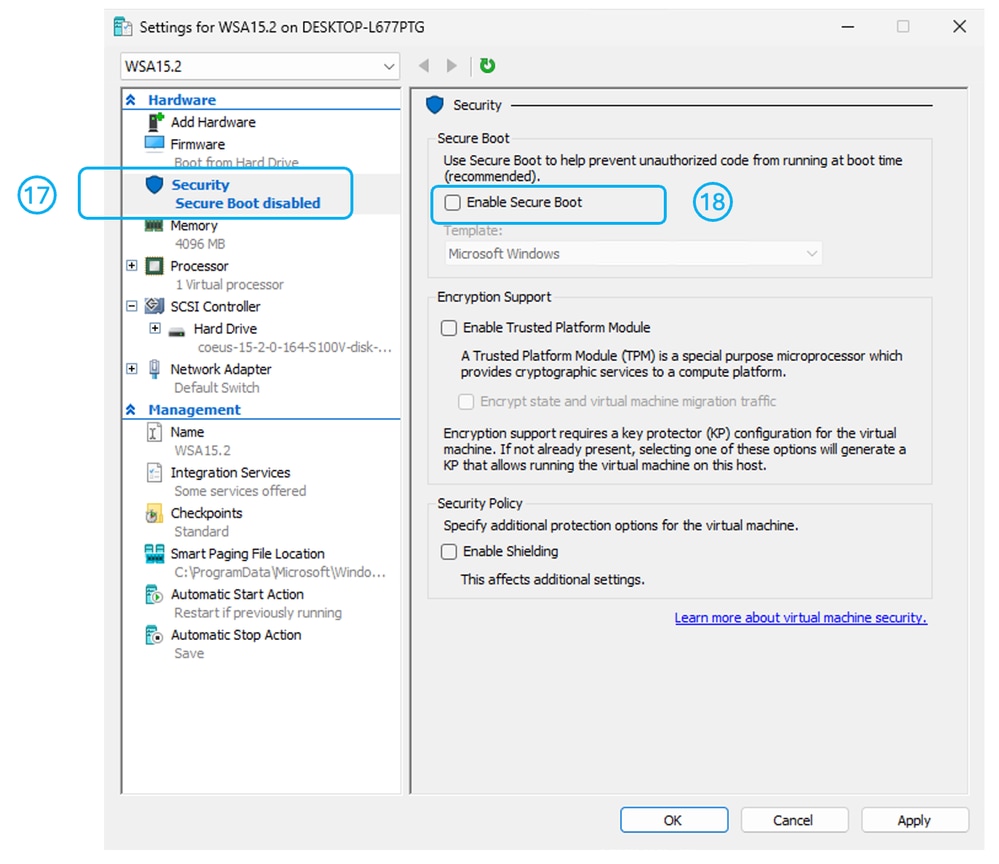 الصورة - تعطيل التمهيد الآمن
الصورة - تعطيل التمهيد الآمن
الخطوة 19. أختر المعالج من نافذة الإعدادات.
الخطوة 20. قم بزيادة عدد المعالجات كما هو موصى به في طرز الأجهزة الافتراضية المدعومة والإصدارات AsyncOS لعمليات النشر التي تعمل ببرنامج Hyper-V
 الصورة - زيادة عدد المعالجات
الصورة - زيادة عدد المعالجات
الخطوة 21. من نافذة الإعدادات، أختر إضافة جهاز.
الخطوة 22. حدد "محول الشبكة" وانقر فوق إضافة.
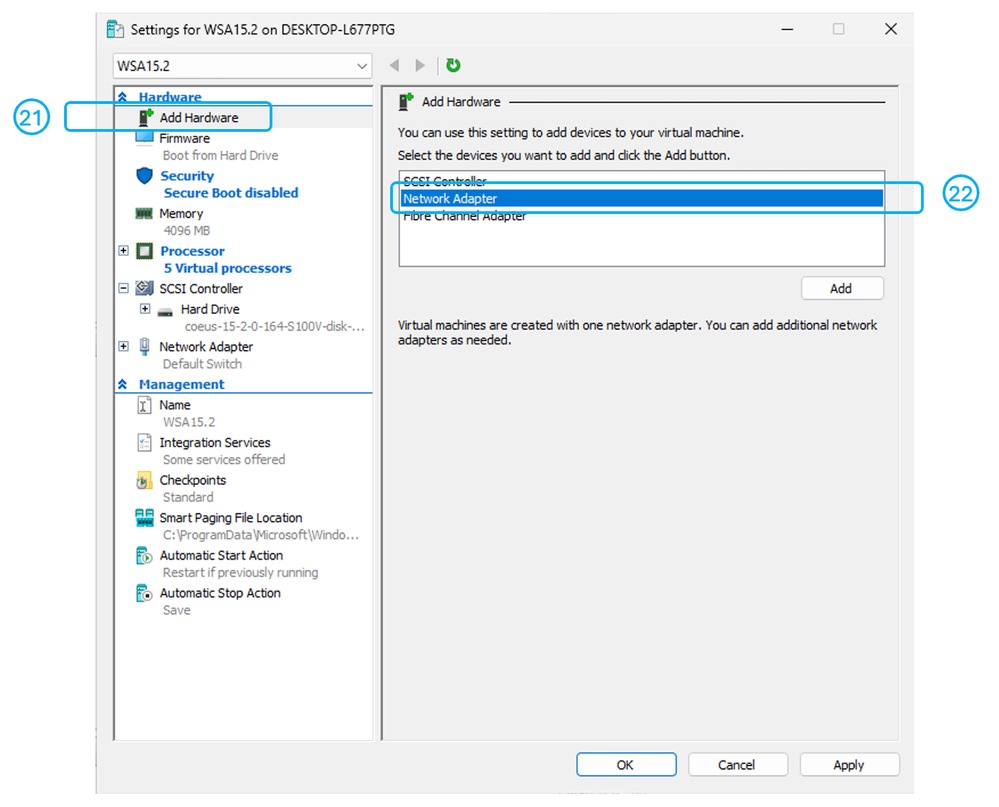 صورة - إضافة مهايئات شبكة
صورة - إضافة مهايئات شبكة
الخطوة 23. حدد المحول الظاهري.
 صورة - تحديد المحول الظاهري
صورة - تحديد المحول الظاهري
الخطوة 24. كرر الخطوات من 21 إلى 23 حتى يصبح لديك إجمالي خمس واجهات شبكة.
تحذير: حتى إذا كنت لا تخطط لاستخدام جميع الواجهات الخمس على SWA، فمن الضروري إضافتها إلى الجهاز الظاهري. إن الفشل في القيام بذلك قد يؤدي إلى سلوك غير متوقع.
الخطوة 25. تطبيق.
الخطوة 26. بدء تشغيل الجهاز الظاهري.
تلميح: لإعداد SWA تفضل بزيارة: تكوين الإعداد الأولي لجهاز ويب الآمن.
معلومات ذات صلة
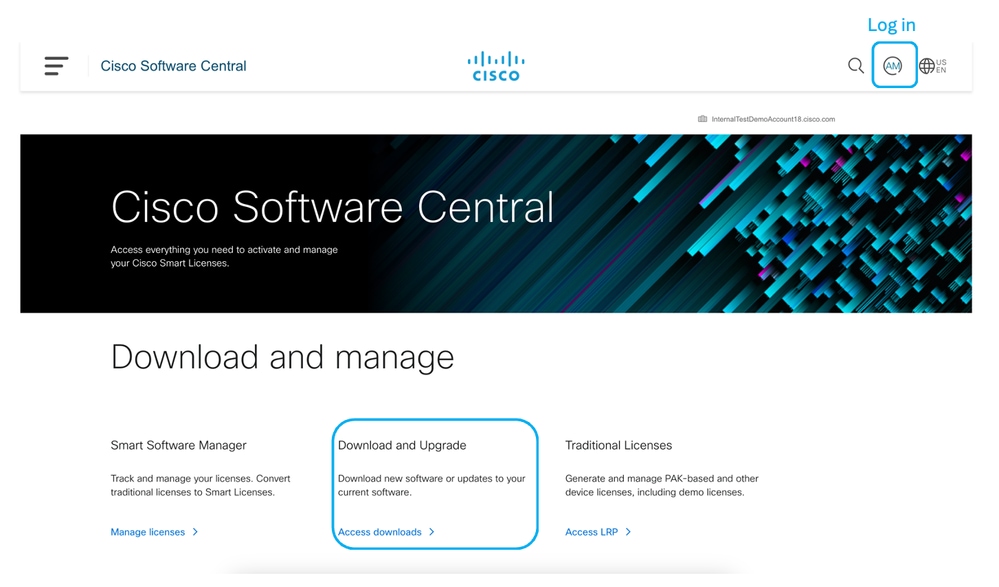
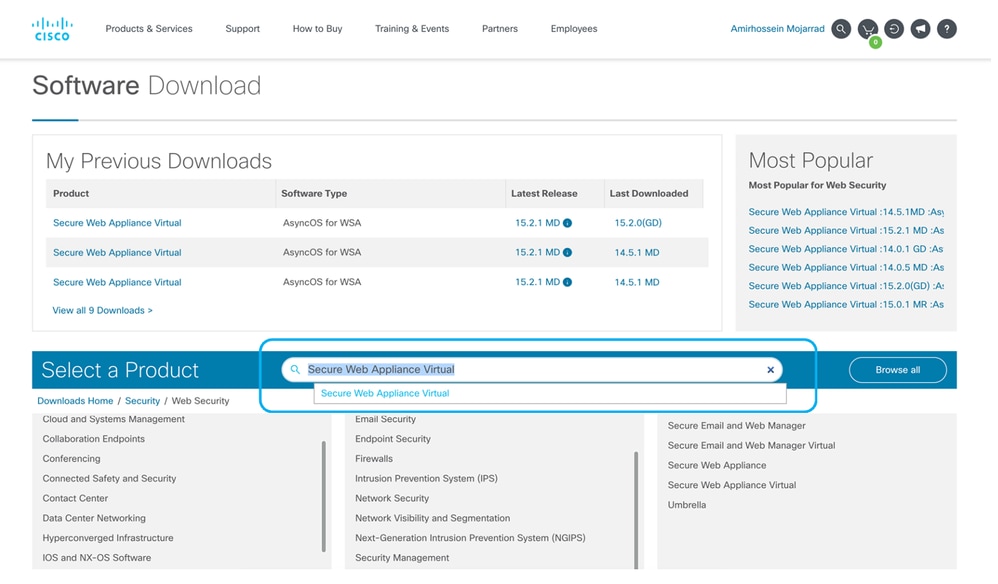
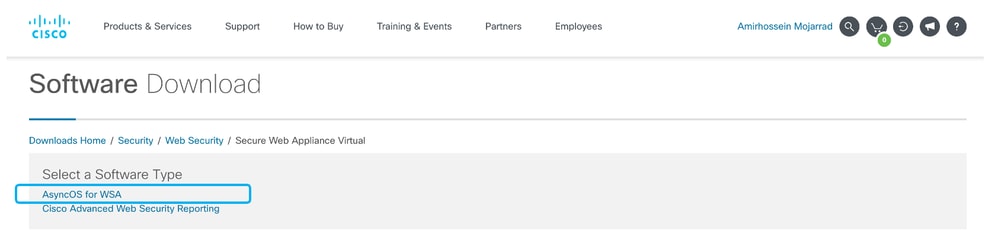
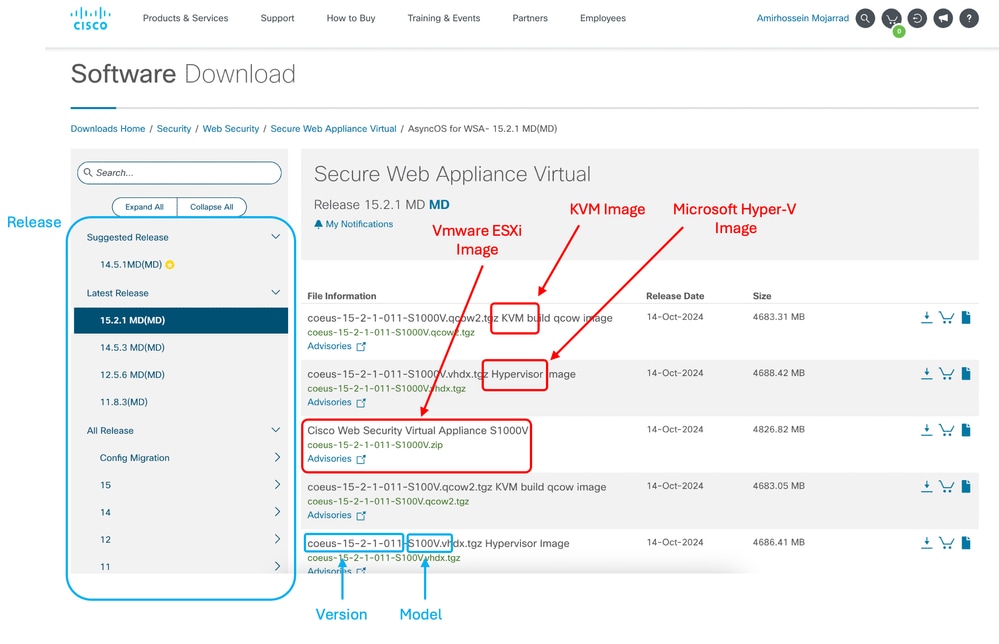


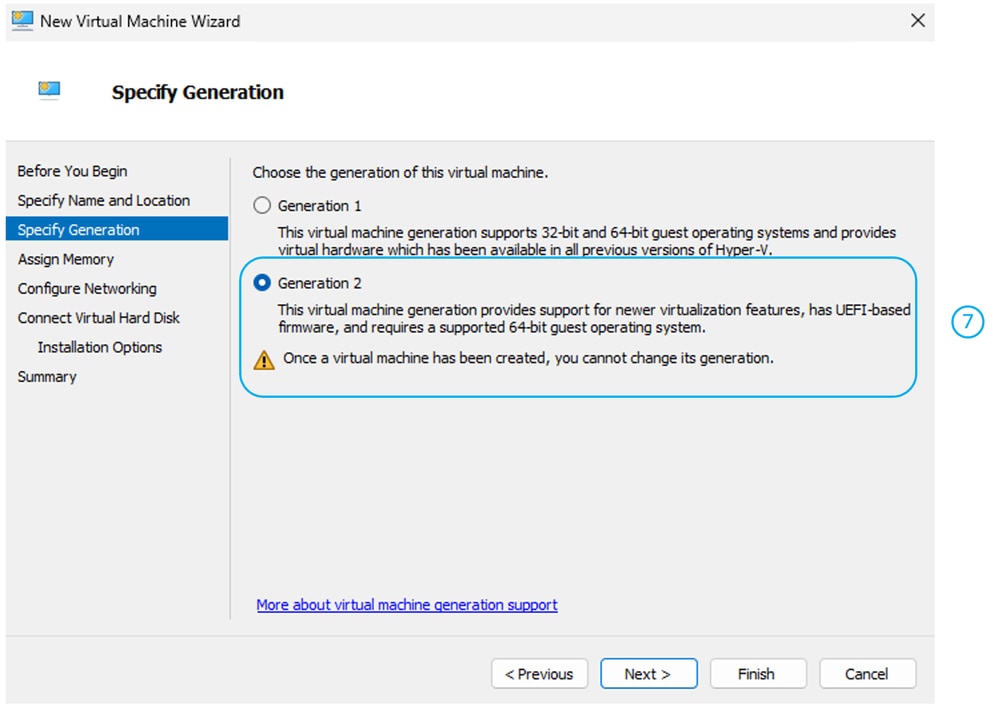
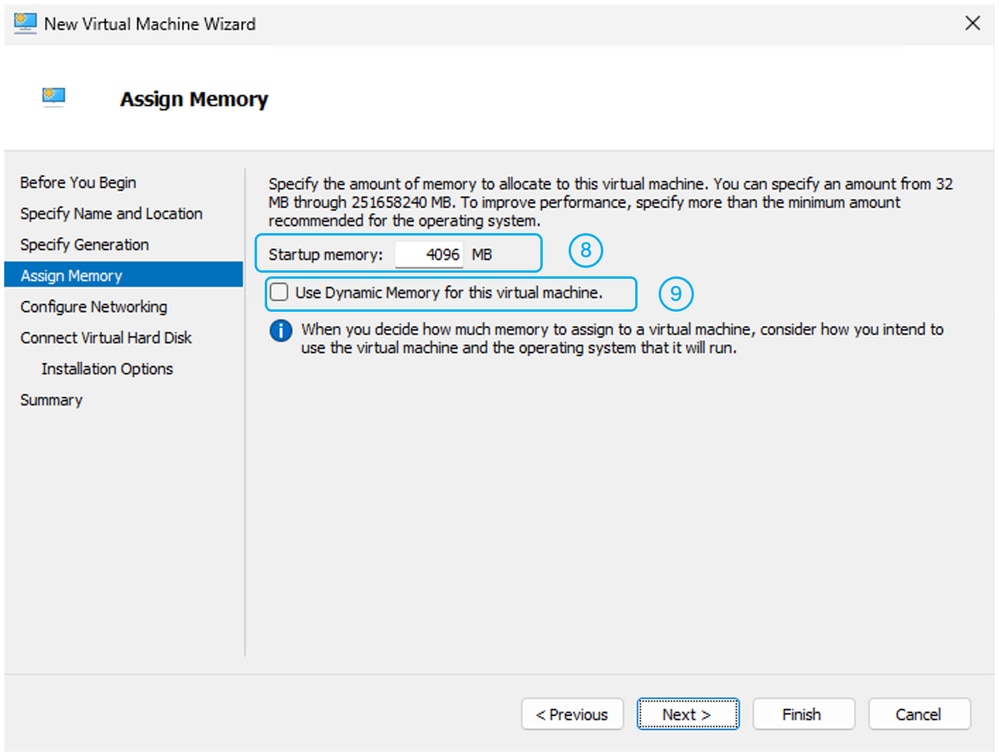
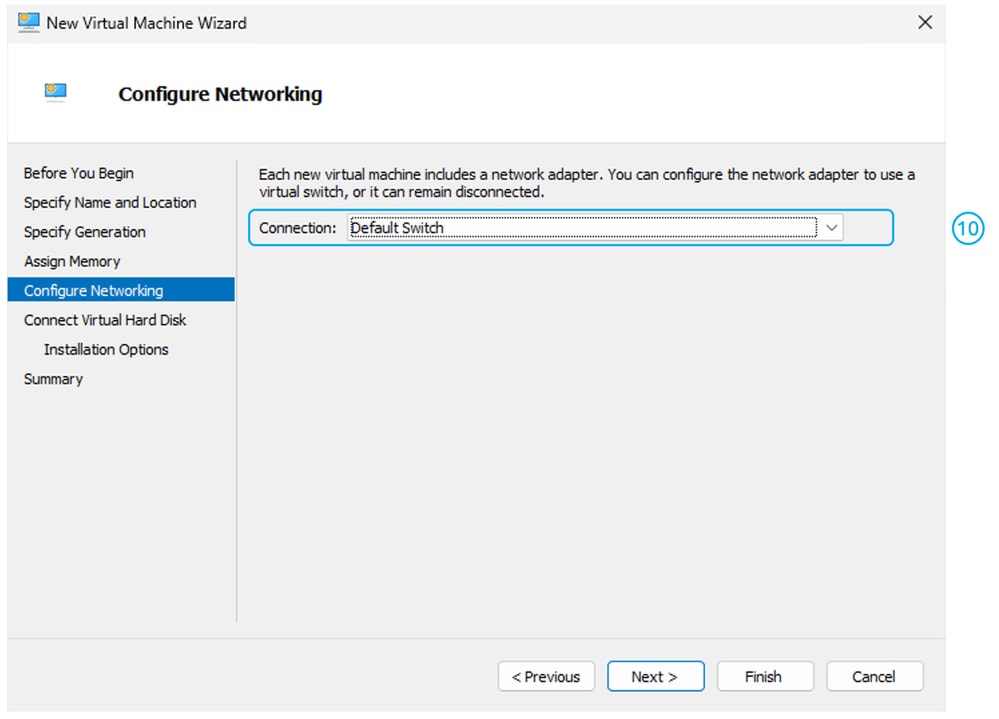


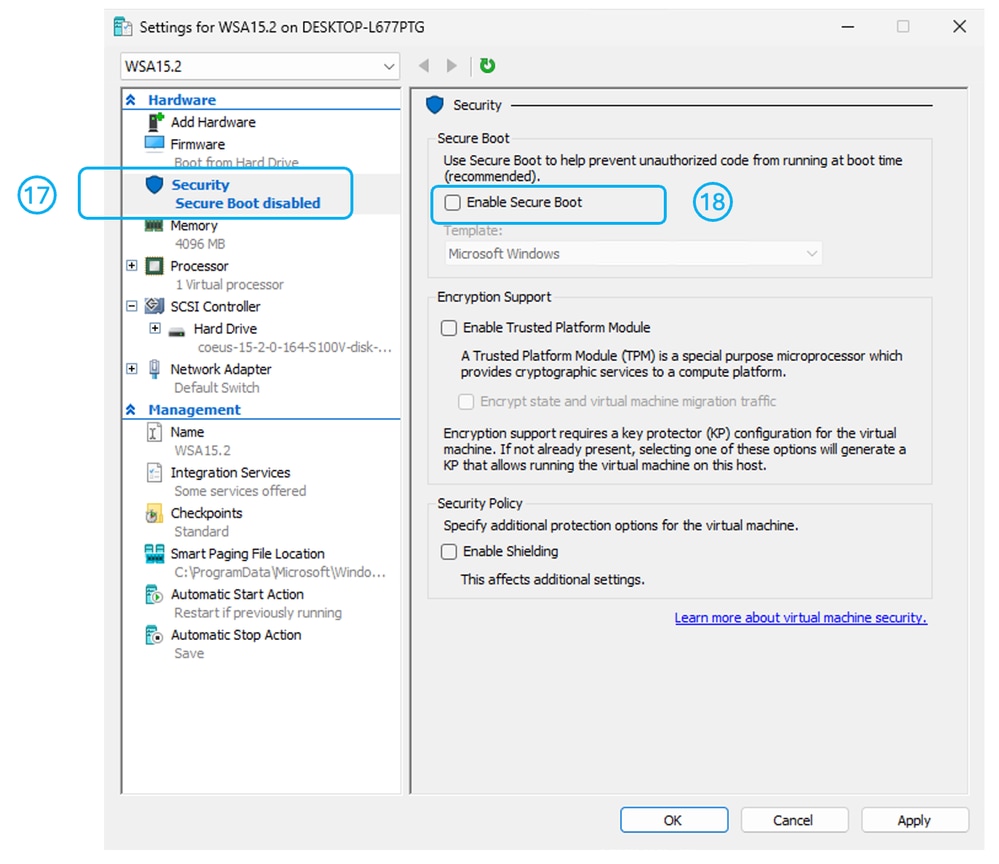

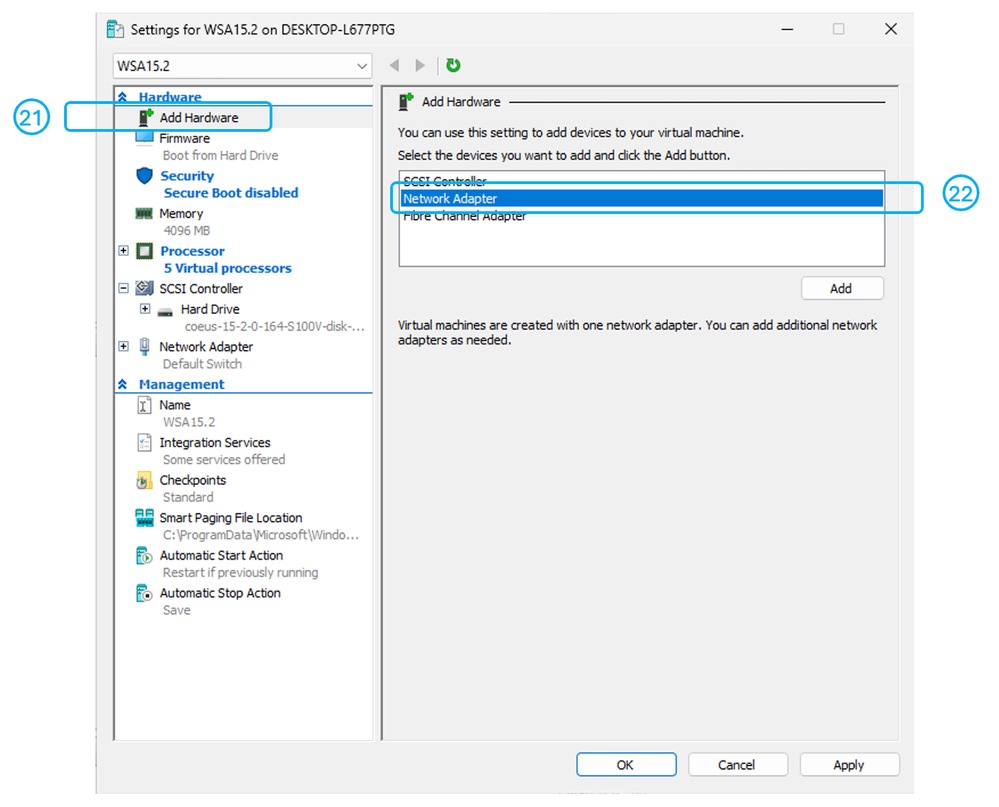

 التعليقات
التعليقات